Az egyik olvasó érdekes kérdést kért, ami valószínűleg érdeklődik sok más Android-felhasználók számára.
Szergej, olvastam a cikkeket a lifehackerről az androidról. Meg tudná mondani nekünk, hogyan kell újraindítani a készüléket, hogy semmi sem veszítené el. Különösen olyan alkalmazások iránt érdeklődnek, amelyek képesek a készülék teljes klónját, beleértve az SMS-t, fényképeket, alkalmazásokat stb.
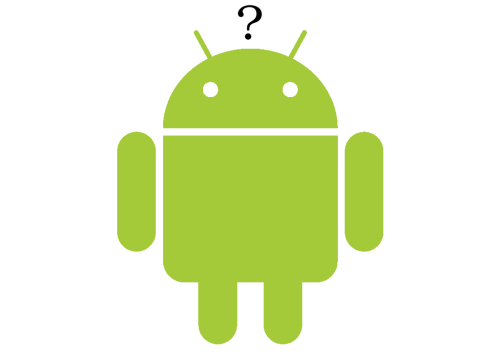
És még a Google-fiókkal történő szinkronizálás is elveszik, ha megváltoztatja a jelszót a dobozból a boncolási kísérlet miatt. Tehát a Google jelszavát csak egyszer lehet beírni a készülékbe, amikor az eszköz be van kapcsolva, és ha megváltoztatja a jelszót a dobozból, akkor az nem módosítható a készülékben. Ez valahogy megtéveszthető?
Tehát kezdjük a sorrendben. Ha jól értem, akkor a készülék újraindítása alatt itt minden telepítési beállítás visszaállítása a telepített alkalmazások és egyéb információk eltávolításával történik, vagyis visszatér a rendszer kezdeti állapotába.
A Google-fiókadatok biztonsági mentése
Csak azt szeretném tudni, hogy a Google Fiókhoz társított adatok mentéséhez nincs szükség további pénzforrásokra. Azaz minden naptár, névjegy, Google Csevegő chat szoba és Google-mail mindig elérhető és tárolható a Google szerverein. Az egyetlen dolog, amit meg kell tenni, szinkronizálni kell a telefon tisztítása előtt, hogy a kapcsolatokhoz és a telefonhoz tartozó összes változtatás a Google szerverein legyen rögzítve.
Biztonsági mentés
Ha multimédiás tartalmat szeretne menteni, legyen szó akár fotókról, videókról vagy zenékről, bármikor hozzáférhet hozzájuk, és átmásolhatja őket bármely kényelmes helyre, ha az Androidot cserélhető meghajtóról számítógépére csatlakoztatja. A telefon memóriakártyája cserélhető lemezként jelenik meg a számítógépen, és kézzel másolhatja a szükséges fájlokat. Ebben az esetben egy jó megoldás egy mobil Dropbox alkalmazás telepítése egy okostelefonon, így minden fénykép és más fájl automatikusan átmásolható a felhő tárolására.
Mit kell menteni?
Most a legproblematikusabb. Sajnos csak azért, hogy teljes biztonsági másolatot készítsen a rendszerről a telepített alkalmazásokkal és beállításokkal, nem fog működni. Kezdetben szükséged lesz root-jogokra Androidodon. Ne feledje: a root-jogok megszerzésének folyamata eltávolítja a telefont a garanciából, és sikertelen kimenetel esetén az okostelefont téglává alakíthatja. Ezt saját veszélyével és kockázataival végezheti el. Már beszéltünk arról, hogyan szerezhetünk gyökér jogokat a legnépszerűbb Android modellekhez, de ha az általunk kínált módszerek nem alkalmasak a készüléke számára, megtalálhatja a gyökér elérésének módját a hálózaton.
A legjobb módja a mentésnek és a visszaállításnak
Ha már rendelkezik gyökér jogokkal, akkor az adatok biztonsági mentése nagyon egyszerű. Titanium Backup letöltése a Google Playen. Segítségével biztonsági másolatokat készíthet az alkalmazásokról és a kapcsolódó adatokról, amelyek után nemcsak az összes alkalmazást egyszerre tudja helyreállítani, hanem csak bizonyos alkalmazásokat vagy adatokat is társíthat hozzájuk. Az alábbiakban angol nyelven készült videó, amely egyértelműen bemutatja a Titanium Backup ingyenes verziójának képességeit.
A Google Fiók jelszavának megváltoztatása után a szinkronizálás helyreállítása
A szinkronizálás helyreállításával kapcsolatos probléma a Google-fiók jelszavának módosítása után történik, mivel ez a folyamat nagyon görbe.
- 1. módszer: Miután megváltoztatta a jelszót, csak próbáljon futtatni bármely Google-alkalmazást (Play, Gmail, stb.), Valószínűleg az alkalmazás új jelszót kér, és a szinkronizálás újraindul.
- 2. módszer: Menjen a telefon beállításaihoz> válassza az “Alkalmazások”> találja meg a Gmail alkalmazást> menjen hozzá> válassza az “Erő megállítása” lehetőséget> válassza a “Cache törlése” lehetőséget> lépjen ki a beállításokból és futtassa Gmail alkalmazás. Az alkalmazásnak új jelszót kell kérnie, majd a Google szolgáltatások szinkronizálása folytatódik.
- 3. módszer: Ezt megelőzően biztonsági másolatot kell készíteni az adatokról és alkalmazásokról! Ennek a műveletnek a végrehajtásával törli a telefonról a fiókhoz tartozó összes adatot, beleértve a kapcsolatokat, az üzeneteket és az alkalmazásokat is! Menj a telefon beállításaihoz> válassza ki a “Fiókok és szinkronizálás (fiókok) szinkronizálás) »> válassza ki a Google-fiókját> válassza a” Számla eltávolítása “lehetőséget a képernyő alján. Ezután ismét hozzáadja fiókját.
Ha kényelmesebb és egyszerűbb módja van az ilyen problémák megoldására, ossza meg őket a megjegyzésekben.
